
טיפים לרישום הערות, בהערה שלך
הערה S כבר זמן מה על קו הערה גלקסי. חשוב על זה כמחברת מלאה שתוכל לכתוב, להקליד או אפילו לדבר עליה טקסט ואז להוסיף קטעי טקסט כמו מפה, או וידאו או תמונה כדי לעגל אותו. זה חזק ויש לו קצת עקומת למידה כדי להפיק את המרב ממנו.
השתמשנו בו ב- הערה 4 של גלקסי קצת, ומצאתי כמה טיפים שיעשו את הדברים קלים יותר ויגרמו להערות שלך לא רק להיראות טובות יותר, אלא גם לתפקד קצת יותר. האפליקציה עצמה מעבירה אותך דרך היסודות בעת השימוש הראשון בה, אז בוא נלך מעבר לאלה ונפיק את המרב מאפליקציית S Note ב- Note 4.
קרא עכשיו: הפק את המרב מ- S Note בהערה 4 שלך
כוחו של עט ה- S

ל- Galaxy Note 4 שלך יש חרט מובנה מעולה שהוא הרבה יותר מאשר חרט. אנחנו חושבים ש S עט הוא תוספת נהדרת להערה 4, ועושה דברים טובים יותר כמו שימוש באפליקציית S Note אפילו יותר טובים. יש לך שליטה מדויקת יותר על ביאורים, וכתיבה היא משב רוח עם עט "אמיתי". אבל אתה רוצה להגיד ל- S שים לב שתשתמש בו.
ורייזון מציעה את פיקסל 4a במחיר של 10 דולר לחודש בלבד בקווים חדשים ללא הגבלה
בסרגל הכלים בתוך אפליקציית S Note, תראה סמל של אצבע מכוונת. הקש עליו ותוכל לבחור לעבור למצב "עט S בלבד". משמעות הדבר היא שהאפליקציה תתעלם מכל מגע שלא יגיע מ- S Pen עצמו. אין עוד כתמים מהצד שלך! לכיבוי מצב S Pen, הקש שוב על הסמל ושנה את ההגדרה.
התאם את העט הווירטואלי שלך

תרצה להתאים את הגדרות קצה העט הווירטואלי שלך למצבים שונים. יש לך שפע של אפשרויות, מקווים חדים דקיקים ועד צלעות קליגרפיה ועד טיפים למחק. אלה יכולים להיות מוגדרים בזמן, ולערבב ולהתאים אותם בתוך אותו מסמך. וקל לשנות אותם.
בסרגל הכלים שלך, הסמל הראשון הוא סוג העט שלך. לחץ לחיצה ארוכה על מנת לפתוח חלון שבו תוכל לבחור את מאפייני הטיפ, להתאים את הגודל והצבע ולגרום לדברים להיראות בדיוק כמו שאתה אוהב. לאחר שתסיים, תוכל אפילו לשמור את ההגדרות שלך כהגדרה מראש כדי לחזור אליהן במהירות. סגנונות טקסט שונים יכולים לגרום לכל פתק להתבלט ולהפוך דברים לאמנות.
אלטרנטיבה למפות סיבוב

ההערה 4 שלך מגיעה עם אפליקציית מפות חזקה למדי הכוללת כיוונים לפי סיבוב ועוד. אנחנו אוהבים גוגל מפותאבל לפעמים זה קצת מוגזם. באמצעות תפריט "הוספה" תוכלו למקם מפה באחת מההערות שלכם ואז לרשום מידע מהיר לצורך הפניה. בדוגמה שלמעלה הוספתי מפה של אזור שאני די מכיר לפתק. עכשיו במקום שאצטרך לזכור שתחנת רוסלין נמצאת ברחוב מור, וזו התחנה שאני רוצה לחנות ב-, אני יכול לפתוח הערה ולראות בדיוק איפה אני רוצה להיות - בלי לירות במפות Google או לבקש מההערה שלי הוראות.
לפעמים, מהיר וקל הוא מהיר וקל יותר.
תמונה של טקסט היא עדיין תמונה
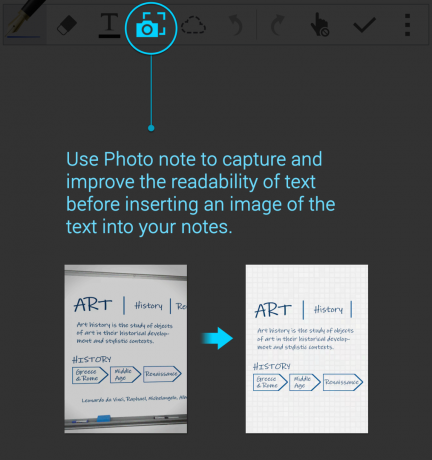
פעמים רבות תרצה להוסיף תמונה שצילמת לאחת מההערות שלך. אפליקציית S Note יכולה לעשות זאת כמובן, ואם בתמונה זו יש טקסט (למשל, פוסטר או עלון) הנה טריק להכנה הוא חד וברור.
במקום להשתמש בתפריט ההוספה כדי להדביק את התמונה להערה שלך, השתמש במצב הערת תמונה כדי ליצור הערה חדשה באמצעות המצלמה הנהדרת של הערה 4. הקש על סמל המצלמה בסרגל הכלים שלך, צלם את התמונה שלך, ותווצר הערה חדשה המעוצבת לתמונה חדה וחדה. אתה עדיין יכול להוסיף הערות לדברים, להוסיף כל טקסט שתרצה, או אפילו כל קטע אחר מתפריט ההוספה. זה פשוט הופך את התמונה שלך - ואת הטקסט עליה - לנעימה וברורה.
תכונות קוליות יכולות להפוך את ההקלדה לנחלת העבר

יש לך שתי דרכים קלות להפוך את הדברים שאתה אומר להערות - תזכיר קול והקלטות קוליות. באמצעות תזכורת קולית אתה מדבר לטלפון שלך והדברים שאתה אומר מומרים לטקסט הניתן לעריכה ישירות בהערה שלך בזמן שאתה אומר אותם. זה די שימושי למשהו כמו רשימת קניות - דבר את הרשימה שלך ב- S הערה בבית והיה בה נחמד וצריך בזמן שאתה בחנות.
אתה יכול גם להוסיף הקלטה קולית ישירות להערה שלך להאזנה מאוחר יותר. מושלם לתקופות בהן אינך רוצה לרשום הערות, אך יש לך דברים שאתה רוצה לזכור. אתה פשוט משתמש בתפריט ההוספה כדי להפיל את ההקלטה שלך לכל תו ותוכל לנגן אותו בכל עת.
איך משתמשים ב- S Note?
כדאי לקחת זמן ללמוד את התכונות של אפליקציית S Note. בשילוב עם תכונות כמו שילוב Evernote, S Note היא פלטפורמה עוצמתית בפני עצמה ודרך נהדרת למנף כמה מהתכונות המתקדמות יותר של הערה 4. טיפים אלה אמורים להתחיל בעבודה, ותוכלו לקפוץ לתוכם קהילת הערה 4 שלנו לעוד יותר!
